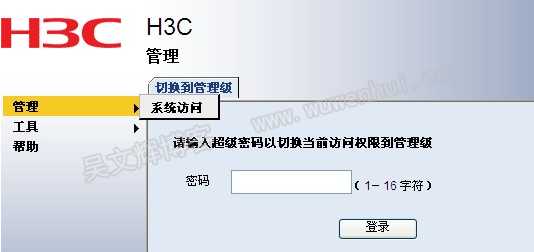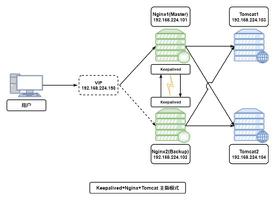网管交换机怎么设置?

华为交换机如何配置Web网管登录?直接用网页管理交换机
本期我们来看下如何配置交换机的web方式登录。
一、华为交换机web登陆配置
Web网管是一种对交换机的管理方式,它利用交换机内置的Web服务器,为用户提供图形化的操作界面。用户可以从终端通过HTTPS登录到Web网管,对交换机进行管理和维护,同时也非常方便。
一、配置思路:
1、配置管理IP地址,便于后续通过Web网管登录交换机。
2、加载Web网页文件。
3、配置Web用户并进入Web网管登录界面。
二、配置步骤:
1、配置管理IP地址
2、加载web文件
在用户视图下执行命令 dir ,可以查看交换机自带的Web网页文件名称。
3、开启HTTPS服务
4、配置Web用户并进入Web网管界面
# 配置Web用户。
5、进入Web网管登录界面。
在PC上打开浏览器,在地址栏中输入“”,按Enter键进入Web网管登录界面 。
这样就完成了华为交换机的web网管登陆,当然你如果要检查下配置情况,可以使用命令 display http server 查看。
除了web、ssh管理方式之外, Telnet 的管理方式也在中小网络中也有应用,我们也来看下。
二、华为交换机如何配置Telnet远程登陆
在项目中,也需要 远程登录和管理交换机 ,就可以在交换机 上配置Telnet服务功能 并使用AAA验证方式登录。我们以 华为交换机为例 ,来配置交换机的远程登陆。
步骤1:从PC1通过交换机Console口登录交换机。
这个上面已经完成了。
步骤2:配置交换机名称和管理IP地址。
system-view
[Quidway] sysname S //更交换机名为Server
[S] interface ethernet 0/0/0 //进入端口0/0/0
[S-Ethernet0/0/0] ip address 10.10.10.10 255.255.255.0 //配置管理 ip地址。
[S-Ethernet0/0/0] quit //返回
步骤3:配置Telnet用户的级别和认证方式。
[S] telnet server enable //开启Telnet功能。
[S] user-interface vty 0 4 //进入VTY 0 VTY 4用户界面视图,同时支持0到4,5个用户在线操作。
[S-ui-vty0-4] user privilege level 15 //配置VTY 0 VTY 4的用户级别为15级。
[Sr-ui-vty0-4] authentication-mode aaa //配置VTY 0 VTY 4的用户认证方式为AAA认证。
注意:
这里弱电君解释下这个AAA认证。认证方式,有三种:
AAA(同时输入正确的用户名和密码才能登录);
one(不用认证)
password(输入正确的密码就可登录)认证,
可以根据需要选择,所以我们选择AAA。
[S-ui-vty0-4] quit //返回
[S] aaa //进入AAA认证
[S-aaa] local-user admin123 password irreversible-cipher helloworld@6789 //创建名为admin123的本地用户,设置其登录密码为helloworld@6789 。
这里面的,irreversible-cipher弱电君有必要解释下, 表示对用户密码采用不可逆算法进行了加密,使非法用户无法通过解密算法特殊处理后得到明文密码,为用户提供更好的安全保障。
[S-aaa] local-user admin1234 privilege level 15 //配置用户级别为15级。
[S-aaa] local-user admin1234 service-type telnet //配置接入类型为telnet,即:Telnet用户。
[S-aaa] quit
步骤4:从PC2以Telnet方式登录交换机。
以进入Windows运行窗口,并执行相关命令,通过Telnet方式登录交换机为例:
单击“确定”后,在登录窗口输入用户名和密码,验证通过后,出现用户视图的命令行提示符。表示登录成功。
网管进阶必读的交换机使用答疑解惑参考
网管进阶必读:交换机使用答疑解惑
交换机作为局域网系统的传输“枢纽”,它的运行性能以及可管理能力直接影响着局域网的整体性能。事实上,局域网中频繁发生的一些不正常现象,有相当一部分就是由于交换机方面的因素引起的;为了尽可能地提高局域网整体运行性能,我们有必要对交换机的一些常见故障现象学会排除,以便让交换机始终能够高效地运行,从而促进局域网整体运行性能的提高!
解惑1:端口之间无法Ping通
局域网中有几台工作站通过交换机连接在一个相同的子网内,按照常规来说,只要每台工作站的网络参数设置正确,并且网络线缆处于连通状态的话,那么相同子网中的工作站应该能够相互Ping通,可事实上我们有时会遇到连接到同一交换机中的工作站无法互相Ping通的现象,面对这种现象我们究竟该如何进行应对呢?
其实造成这种现象的原因可能是硬件因素,也可能是设置因素。如果是由硬件因素引起的话,我们可以通过人眼观察法来确认相关的网络设备工作状态是否正常,观察的主要对象包括工作站与交换机之间的线缆连接是否稳定可靠,是否存在明显的断线或短路现象,交换机控制面板中的相关信号灯状态是否正常,交换机端口或其他配件是否工作正常等;要是交换机的端口发生损坏,或者交换机控制面板中的相关信号灯状态不正常的话,那连接到该交换机中的工作站无法相互Ping通的现象就是由交换机自身引起的,此时我们必须重新更换新的交换机或者请专业的技术人员进行维修,才能解决连接到同一交换机中的工作站无法相互Ping通的现象。
要是交换机自身工作状态正常,网络连接通道也处于正常通信状态,那么连接到同一交换机中的工作站无法相互Ping通的现象很有可能是网络管理人员人为设置不当引起的;此时我们必须先仔细检查一下交换机的IP地址是否设置正确,要是交换机的IP地址和其他工作站或网络设备的IP地址不处于同一网段的话,那我们必须重新为其分配一个和其他工作站处于同一子网的IP地址;在排除了IP地址因素后,我们还需要检查一下交换机是否启用了VLAN设置,因为交换机一旦设置了不同的VLAN时,连接到交换机不同端口中的工作站可能并处于相同的子网,这样它们自然也就无法相互Ping通了,所以我们只有将设置好的VLAN取消掉,才能解决连接到同一交换机中的工作站无法相互Ping通的现象。
交换机配置- 使用channel方式封装子接口
该方式下, 首先将L2与L3的内部接口作成以太通道,然后,在L3上创建一个虚拟的通道接口,在该接口下开子接口为各个VLAN提供三层路由功能。
在广西城域网工程中,所有的4006交换机都是采用的这种方式。关于以太通道的介绍见上文。
配置步骤:(以下假设L3模去是插在第二槽上,且使用缺省的channel协议)
① L2:set port channel mod/ports 配置GE端口。
Cat4000 (enable) set port channel 2/1-2 mode on;;;;
Ports 2/1-2 channel mode set to on.
Cat4000 (enable)
②指定同一channel的端口为相同VLAN。
Cat4000 (enable) set vlan 1 2/1-2;;;---端口2/1-2必须属于同一VLAN
VLAN;;Mod/Ports
1;;;;;2/1-4,2/6-48
;;;;;;3/1-6
Cat4000 (enable)
③用 set trunk mod_num/port_num 打开Trunk功能并且指定封装类型
Cat4000 (enable) set trunk 2/1 on dot1Q 1-10 ----只需要在其中一个端口指定trunk即可
Port(s) 2/1 trunk mode set to on
Port(s) 2/1 trunk type set to dot1Q 1-10
Cat4000 (enable)
④利用 session mod_num 进入L3模块
Cat4000 (enable) session 2
Trying Router...
Connected to Router.
Escape character is Q^]'.
router
⑤创建 EtherChannel (portchannel)接口,接口范围为1 到 64:
router(config)# interface port-channel channel_number
⑥将GE3和GE4端口绑到portchannel上。
router(config)# interface g3
router(config-if)# channel-group channel_number
router(config-if)# exit
router(config)# interface g4
router(config-if)# channel-group channel_number
router(config-if)# exit
⑦创建子接口和封装VLAN。
router(config)# interface port-channel channel_number.vlan_id
router(config-subif)# encapsulation dot1Q vlan_id
router(config-subif)# ip address ip_address subnet_mask
router(config-subif)# exit
重复以上步骤直到将所有的VLAN都封装完毕。
⑧ 利用 native要害字封装一个本地VLAN的子接口。需要为Trunk干道来产生一个本地VLAN子接口。注重,该native要求与L2的native vlan号相同
router(config)# interface port-channel channel_number.vlan_id
router(config-subif)# encapsulation dot1Q vlan_id native
-------native指明此接口为本地VLAN接口
router(config-subif)# ip address ip_address subnet_mask
router(config-subif)# exit
以下是该方式的一个完整示例:
L2:(采用PAgP协议)
Set vlan 1 2/1-2
set port channel 2/1-2 mode on
set trunk 2/1;;on dot1q 1-1005
set trunk 2/2;;on dot1q 1-1005
L3:
version 12.0
no service pad
service timestamps debug datetime msec localtime show-timezone
service timestamps log datetime msec localtime show-timezone
service passWord-encryption
hostname M-4006R-NN
boot system flash bootflash:cat4232-in-mz.120-18.W5.22b.bin
enable secret 5
interface Loopback0
ip address
no ip directed-broadcast
interface Port-channel1
no ip address
no ip directed-broadcast
hold-queue 300 in
interface Port-channel1.1
description manage-vlan
encapsulation dot1Q 1 native
no ip directed-broadcast
interface Port-channel1.2
description local Management
encapsulation dot1Q 2
no ip directed-broadcast
interface Port-channel1.76
description uplink to
encapsulation dot1Q 76
ip address XXXX
no ip directed-broadcast
interface Port-channel1.201
description PPPoE test 2002.8.1
encapsulation dot1Q 201
ip address 192.168.1.2 255.255.255.0
no ip directed-broadcast
interface FastEthernet1
no ip address
no ip directed-broadcast
shutdown
interface GigabitEthernet1
no ip address
no ip directed-broadcast
shutdown
interface GigabitEthernet2
no ip address
no ip directed-broadcast
shutdown
interface GigabitEthernet3
no ip address
no ip directed-broadcast
no negotiation auto
channel-group 1
interface GigabitEthernet4
no ip address
no ip directed-broadcast
no negotiation auto
channel-group 1
ip classless
ip route 0.0.0.0 0.0.0.0
end
通过串口连接设置来管理交换机
交换机是校园网系统的交通枢纽,其管理特性决定了校园网的整体性能。有些可网管交换机并没有默认的IP地址,所以初始配置时不能通过Telnet、Web 来管理。这时,我们就需要通过串口来管理交换机。;
下面,我们就来演练一下如何用串口管理交换机。
一、连接交换机和PC
首先,需要先把PC和交换机连接在一起,这样才能进行管理。可网管型交换机都附带一条串口电缆,供网管员进行本地管理。先把串口电缆的一端插在交换机背面的Console口上,同时拧好螺钉,防止接触不良。串口线的另一端插在普通PC的串口上,此时要记住电缆插在COM1还是COM2口上,以后设置会用得着。
二、设置“超级终端
连接好后,接通交换机和电脑电源并开机。Windows 98/Me/2000都提供“超级终端服务,如果没有可以在“添加/删除程序中的“通讯组内添加。你也可以使用其他符合VTY100(终端的一种标准,现在很少见)标准的终端模拟程序。
在第一次运行“超级终端时,系统默认为通过Modem连接,会要求用户输入连接的区号,随便输入一个即可。如果你的电脑中没有安装Modem,则会提示“在连接之前必须安装调制解调器,现在就安装吗?,这里点击[否]按钮。
程序运行之后会提示你建立一个新的连接名称,我们在这里输入“Switch。点击[确定]按钮后,会出现一个窗口,要求用户选择连接时使用哪一个端口。这里一定要注意,应该选择你连接的PC串口的序号。如果不太清楚,可以用“串口1和“串口2分别试试。
串口号后,点击[确定]按钮,会出现一个COM口属性的窗口,里面有波特率、数据位、奇偶检、停止位、流量控制等参数设置。这么多参数,如何设置呢?其实不要紧,只要点击一下[还原默认值]按钮,就会调用最保守的参数设置。默认参数在大多数的连接状况下都能适用,这样用户就不必再花费时间研究这些参数了。
设定好连接参数后,程序就会自动执行连接交换机的命令。咦!界面怎么一片空白?不要急,按一下回车键,交换机管理主界面的庐山真面目终于出现了。
从现在开始,你就得忘记鼠标的存在,所有的控制都要通过键盘来实现。不过操作非常简单:用回车键执行命令,用“Tab键或箭头键在选项中移动,用空格键或键盘字母键、数字键改变某项参数。登录操作系统之前,用户需要输入管理员用户名和密码。大多数设备管理员的默认用户名都以“Admin、“Super等有意义的英文单词命名。有的交换机有初始口令,有的则没有,只要仔细查看交换机使用手册就可以了解这些信息。
交换机的配置是一项技巧性和实践性并重的工作,只有在平时认真总结,才能对交换机进行有效管理,使校园网畅通运行,为学校用户的信息传递提供最可靠的服务。
网络管理与网管软件相关问题解读
网络是新经济时代的基础设施,信息传递、办公、营销、服务、交流、娱乐等各种活动都可以通过网络完成,网络的质量直接决定了社会生活和经济生活的质量。在计算机网络的质量体系中,网络管理是其中一个关键环节,正如一个管家对于大家庭生活的重要,网络管理的质量也会直接影响网络的运行质量。那么,怎样给自己的网络选择合适的网络管理系统和网络管理软件呢?
网络管理
当前计算机网络的发展特点是规模不断扩大,复杂性不断增加,异构性越来越高。一个网络往往由若干个大大小小的子网组成,集成了多种网络系统(NOS)平台,并且包括了不同厂家、公司的网络设备和通信设备等。同时,网络中还有许多网络软件提供各种服务。随着用户对网络性能要求的提高,如果没有一个高效的管理系统对网络系统进行管理,那么就很难保证向用户提供令人满意的服务。
作为一种很重要的技术,网络管理对网络的发展有着很大的影响,并已成为现代信息网络中最重要的问题之一。
实际上,网络管理并不是一个什么新概念。从广义上讲,任何一个系统都需要管理,只是根据系统的大小、复杂性的高低,管理在整个系统中的重要性也就有重有轻。网络也是一个系统。追溯到19世纪末的电信网络,就已经有了自己相应的管理“系统,这就是整个电话网络系统的管理员,尽管他能管理的内容非常有限。而计算机网络的管理可以说伴随着1969年世界上第一个计算机网络——ARPANET的产生便产生了,当时,ARPANET就有一个相应的管理系统。随后的一些网络结构,如IBM的SNA、DEC的DNA、SUN的AppleTalk等,也都有相应的管理系统。不过,虽然网络管理很早就有,却一直没有得到应有的重视。这是因为当时的网络一是规模较小,二来复杂性不高,一个简单的网络管理系统就可以满足网络正常管理的需要,因而对其研究较少。但随着网络的发展,规模逐渐增大,复杂性增加,以前的网络管理技术已不能适应网络的迅速发展。
网络系统规模的日益扩大和网络应用水平的不断提高,一方面使得网络的维护成为网络管理的重要问题之一,例如排除网络故障更加困难、维护成本上升等;另一方面,如何提高网络性能也成为网络系统应用的主要问题。虽然可以通过增强或改善网络的静态措施来提高网络的性能,比如增强网络服务器的处理能力、采用网络交换等新技术来拓宽网络的带宽等,但是网络运行过程中负载平衡等动态措施也是提高网络性能的重要方面。通过静态或动态措施提高的网络性能分别称为网络的静态性能和动态性能。而网络的动态性能的提高是通过网络管理系统即“网管系统来加以解决的。
一般说来,网络管理就是通过某种方式对网络状态进行调整,使网络能正常、高效地运行。其目的很明确,就是使网络中的各种资源得到更加高效的利用,当网络出现故障时能及时作出报告和处理,并协调、保持网络的高效运行等。一般而言,网络管理有五大功能,它们是:网络的失效管理、网络的配置管理、网络的性能管理、网络的安全管理、网络的计费管理。这五大功能包括了保证一个网络系统正常运行的基本功能。
现代计算机网络管理系统主要由四个要素组成:若干被管的代理(Managed Agents);至少一个网络管理器(Network Manager);一种公共网络管理协议(Network Management Protocol);一种或多种管理信息库(MIB,Management Information Base)。其中网络管理协议是最重要的部分,它定义了网络管理器与被管代理间的通信方法,规定了管理信息库的存储结构、信息库中关键字的含义以及各种事件的处理方法。目前有影响的网络管理协议是SNMP(Simple Network Management Protocol)和CMIS/CMIP(the Common Management Information Service/Protocol)。它们代表了目前两大网络管理解决方案。其中,SNMP流传最广,应用最多,获得支持也最广泛,已经成为事实上的工业标准(详见技术部分)。
网管软件
网络管理的需求决定网管系统的组成和规模,任何网管系统无论其规模大小,基本上都是由支持网管协议的网管软件平台、网管支撑软件、网管工作平台和支撑网管协议的网络设备组成。其中网管软件平台提供网络系统的配置、故障、性能及网络用户分布方面的基本管理,也就是说,网络管理的各种功能最终会体现在网管软件的各种功能的实现上,软件是网管系统的“灵魂,是网管系统的核心。
网管软件的功能可以归纳为三个部分:体系结构、核心服务和应用程序。
首先,从基本的框架体系方面,网管软件需要提供一种通用的、开放的、可扩展的框架体系。为了向用户提供最大的选择范围,网管软件应该支持通用平台,如既支持Unix操作系统,又支持Windows NT操作系统。网管软件既可以是分布式的体系结构,也可以是集中式的体系结构,实际应用中一般采用集中管理子网和分布式管理主网相结合的方式。同时,网管软件是在基于开放标准的框架的基础上设计的,它应该支持现有的协议和技术的升级。开放的网络管理软件可以支持基于标准的网络管理协议,如SNMP和CMIP,也必须能支持TCP/IP协议族及其它的一些专用网络协议。
网管软件应该能够提供一些核心的服务来满足网络管理的部分要求。核心服务是一个网络管理软件应具备的基本功能,大多数的企业网络管理系统都用到这些服务。各厂商往往通过提供重要的核心服务来增加自己的竞争力。他们通过改进底层系统来补充核心服务,也可以通过增加可选组件对网管软件的功能进行扩充。核心服务的内容很多,包括网络搜索、查错和纠错、支持大量设备、友好操作界面、报告工具、警报通知和处理、配置管理等等。
此外,为了实现特定的事务处理和结构支持,网管软件中有必要加入一些有价值的应用程序,以扩展网管软件的基本功能。这些应用程序可由第三方供应商提供,网管软件集成水平的高低取决于网络管理系统的核心服务和厂商产品的功能。常见网管软件中的应用程序主要有:高级警报处理、网络仿真、策略管理和故障标记等。
由上面的介绍可以看出:体系结构、核心服务和应用程序三者之间是相互联系、密不可分的。体系结构提供一个系统平台,一个多种资源有机联系的场所;核心服务提供最基本、最重要的服务,就象生活中维持人正常生存的部分;应用程序满足具体的、个性化的需求,有如生活中不同人的不同习惯和爱好。
Cisco交换机配置注意事项
现在绝大数的思科交换机用户对Cisco交换机配置方法还不是很清楚,本文就向大家说明一下关于Cisco交换机配置的具体配置和方法,希望看完本文您可以轻轻松松的对Cisco交换机配置有所了解。
一般有两种方法:
1、控制台端口(Console):可以直接对交换机进行Cisco交换机配置。
2、远程登录(Telnet):通过TELNET程序对已经设置了IP的交换机进行远程配置,一般等控制台端口配置好交换机的IP后才可以进行。除了以上的两种方法外,其实还有两种方法:
1、WEB的配置方式,此方法只能是Cisco交换机配置的一般设置。
2、硬件自带的应用程序,专用的程序,一般很少用。
建立控制台连接到交换机,一般交换机自带一根Console线,一端连接到交换机的Comsole口,一端连接到电脑的串行口。打开超级终端,一般就可以连接到交换机。具体的参数设置如下,这样就可以连接到交换机了。
连接到交换机后,如果是第一次启动会要执行初始化操作,一般是设置交换机的名称,密码等一般的信息。由于交换机已经初始化,如果要进行初始化操作,那就要进入特权EXEC模式。
在命令提示符号下输入:setup,就会启动初始化操作。刚才讲到了特权EXEC模式,这理就要讲一下觉换机的几种模式,不同的模式可以执行不同的操作命令,首先来说两种基本的模式。
一般为了安全考虑,CISCO将操作会话分为两个不同的访问级别:用户EXEC级别和特权EXEC级别。用户EXEC级别只能使用有限的命令,且交换机显示Switch提示符,不能进行Cisco交换机配置。看例子,处于用户EXEC级别下的状态:AITG_FrontekCoreSW。
智能三层交换机的过滤策略综合说明
三层交换机有很多值得学习的地方,这里我们主要介绍三层交换机的智能流处理技术。电脑网络的普及和应用范围的扩大正改变着我们的世界,同时也改变着我们的思维与生活方式。网络技术的不断发展使我们更多地关心迈入数字化、信息化时代之后人们将如何利用电脑,如何利用网络为人类自身营造更大的生活空间。
一、高带宽带来的新课题
在现代的数据通信领域,人们的思维跳跃速度已经无法跟上网络带宽的增长速度,而通信设备的网络承载容量是由不断增长的数据流量处理需求和基于解决并发的数据流的.处理能力来推动的。随着网络带宽的不断提高,传统的网络数据处理方法和对于数据流的分配方式已经不能满足大容量数据流的吞吐需要。在这里,能够处理二、三、四层网络数据的快速ASIC技术将能够满足网络高带宽、高吞吐量的需求。然而,在大容量、高带宽的环境下,如果应用不加约束,那么网络中的数据流将会像脱缰的野马、破堤的洪水,一发而不可收。因此,如何对数据流进行管理和分配是宽带模式下的一个新课题。
在网络数据的处理过程中不可避免地会遇到数据流的分配效率问题和数据流分配后其数据包的稳定性问题。这两个问题是困扰宽带业务数据流QoS保证的盲点。人们常常被宽带模式下数据包的高传送速度遮住双眼,将数据流的分配效率与稳定性遗忘,使宽带网络的利用效率降低、传输成本增加,使宽带变成了“空中楼阁,使高传送速度变成了“海市蜃楼。
根据以上问题的特点,基于三层交换机的流处理方式利用了ASIC的硬件多层交换技术实现分层的数据包处理。首先是对数据流的分类,然后对不同的流赋予不同的优先级别,在不损失数据交换性能的情况下更高效地处理网络数据,保证关键数据的优先传送。也就是说这种ASIC的集成处理技术为数据包提供了一个集成的快速的处理平台,让数据包在ASIC芯片中完成整个路由甚至是访问策略处理的全过程。
传统的IP转发都是通过软件实现的,单纯而简单的软件转发效率相对于现代的宽带数据交换模式无疑是“杯水车薪。所以,高效的交换和流分类能力必然要基于缓存的IP交换。与二层交换不同,三层交换需要CPU加以干预,CPU的主要任务包括:运行RIP、OSPF等路由协议产生路由表;运行ARP协议解析IP地址;设置缓存的IP转发表项。
作为基础网络的IP网络正在演化成为一个多业务网络。因此,网络设备必须为不同的策略提供一个数据操作的平台,在港湾千兆三层交换机的智能架构中,每一个数据包都能通过一个快速过滤引擎保证数据的按策略处理。
二、智能三层交换机的过滤策略
智能交换架构中的过滤策略采用分析数据帧前80个字节的方法,根据用户不同的需求制定灵活的策略,提供相应的智能服务,一般来讲,主要的过滤策略包括以下几点。
物理端口:主要解决固定端口用户的过滤。
二层策略:主要解决包的二层特征的过滤,可以根据用户的MAC地址信息,也可以根据VLAN信息等等。
三层策略: 主要解决包的三层特征的过滤,既可以根据用户的源IP地址,也可以根据用户需要访问的目的IP地址。既可以根据用户的源IP子网,也可以根据用户需要访问的目的IP子网,还可以将源和目的IP信息结合使用。
应用策略: 主要解决三层以上策略的实现,可以根据TCP或UDP的端口号,同时也可以根据应用数据内部的相关特征,比如DNS数据包的域名等信息。
根据数据包的多层信息进行深入分析,能够识别数据流以什么方式建立连接、在建立信令的通道中IP包的流向和IP包所承载的数据类型。通过对照流分类表能够清楚地了解该数据流的准确信息,从而精确地对该数据流进行策略选择,使数据流能够在一个良性的环境中得以顺利交换。
三、智能三层交换机的智能服务
以港湾网络公司的千兆三层交换机为例,它根据用户不同的需求可以提供的主要智能服务包括以下几点。支持包的丢弃和转发: 在实际网络应用中,可以让用户得到有选择的服务,比如根据目的站点的IP地址丢弃包,从而限制用户访问某些站点。支持包的输出端口的重定向: 在实际网络应用中可以实现流量工程。支持网络二层802.1p的优先级业务传送: 可以根据缴费的不同,分别实现不同级别的金、银、铜牌服务,尽量保证高优先级用户的服务。支持网络三层DiffServ 服务: 提供包的优先级标记和优先级区分处理。
以上智能服务可以解决网络数据流在传输中的分配效率和稳定性问题,网络的物理介质是多种网络数据流的承载体,而该承载体上不可避免地会有一些破碎或超长的包,或是非重要业务的数据包大量占用网络带宽。将数据包有选择地抛弃并有选择地进行优先级控制不但可以解决网络的传输效率问题,还可以保证重要应用的服务质量。
网管交换机有哪些功能 如何设置网管交换机
如果你对计算机网络比较了解,那你应该知道交换机对网络的重要性,一旦失去了交换机,就会出现网站就无法登陆的情况,从而影响到人们的工作和生活,所以在安装网线之前一定要准备一台 网管交换机 。许多人对 网管交换机 的功能不是很清楚,下面我就跟大家讲讲网管交换机有哪些功能以及如何设置网管交换机。
一、网管交换机有哪些功能
1、网络管理
现在大部分 网管交换机 都有网络管理的功能,管理员可以对连接网管交换机上的用户和设备进行检测与控制。网络管理大致分为两类,分别为网络设备与检测和控制用户,这样既能对网络的运行状态进行调节,还能控制用户的管理权限。
2、网管交换的防御能力一般都很强大,只要是恶意的攻击与入侵都能起到防止和抵御的作用,从而确保用户信息不被泄露。
3、与家用的交换机相比,网管交换机的体积都比较大,而且所具备的功能也更强大,即便是同种条件,网管交换机的吞吐能力更强大,防止出现数据拥堵的情况,还可以提高用户的上网速度。
4、 网管交换机 可以对多种网络进行控制,如优先级、ACL和流量控制等。在上网用户很多的时候,使用网管交换机是不二的选择。一台好的网络交换机也能带给用户更好的体验,如果网管交换机性能不好,那所有用户的网速都会变慢,甚至导致用户都没有办法上网。
二、如何设置网管交换机
1、首先将窗口电缆连接上网管交换机,然后再接通计算机与网管交换机的电源,吧超级终端打开,设置连接参数。设置完成后记得要保存,然后我们就可以使用计算机对网管交换机进行控制,但这种设置方式需要使用到菜单驱动控制台界面,每个品牌的网管交换机在命令格式上是不一样的。
2、除了上面的方法,我们还能通过web的方式进行设置。首先我们要固定网管交换机的IP地址,因为一般的网管交换机没有IP地址,只有设置并固定IP地址才能上网。然后通过网络游览器打开网管交换机的设置页面,设置后保存,最后使用我们固定的IP地址打开 网管交换机 就能进行设置了。
我总结:以上就是 网管交换机 有哪些功能和如何设置网管交换机的相关内容,希望能为大家提供有用的参考。在上网用户过多的情况下,使用网管交换机还是非常不错的,但大家在选择网管交换机时,一定要看清性能,尽量选择知名度较高的品牌,如思科、华为等。
解析H3C网管交换机快速配置指南
解析H3C网管交换机快速配置指南
,H3C在数据中心、广域骨干网等高端市场取得巨大进展,赢得众多高端客户的`亲睐,在运营商数据中心和城域网取得突破,取得渠道和客户的广泛信赖与认可。下面是关于网管交换机快速配置指南,希望大家认真阅读!
1.reset save 删除以前的配置
2.sysname 配置交换机的名字
3.interface 接口 配置IP地址
4.info-center synchronous 日志同步
5.添加用户与密码(指定类型,级别,认证方式)
6.配置aux vty
6.划分vlan
7.将端口添加到vlan中
8.ip http enable 开户web管理
9.ipmacbind IP地址 Mac地址 端口 vlan IP、MAC、端口、Vlan的邦定命定
10.ip route-static 192.168.2.0 255.255.255.0 192.168.1.2 添加静态路由
11.display ipmacbind 查看已邦定的IP、MAC、端口、vlan
新加坡交换机配置文件:
display cu
#
version 5.20, Release 2220P02
#
sysname singapore01
#
irf mac-address persistent timer
irf auto-update enable
undo irf link-delay
#
domain default enable system
#
password-recovery enable
#
vlan 1
#
domain system
access-limit disable
state active
idle-cut disable
self-service-url disable
#
user-group system
group-attribute allow-guest
#
local-user admin
password cipher $c$3$lyg8rjIIKtEADPLLEW3Pr3tNDUP2eEzsQpJI90KHDA==
authorization-attribute level 3
service-type ssh telnet
service-type web
#
interface NULL0
#
interface Vlan-interface1
ip address 172.22.4.254 255.255.255.0
#
interface GigabitEthernet1/0/1
port link-mode bridge
#
interface GigabitEthernet1/0/2
port link-mode bridge
#
interface GigabitEthernet1/0/3
port link-mode bridge
#
interface GigabitEthernet1/0/4
port link-mode bridge
#
interface GigabitEthernet1/0/5
port link-mode bridge
#
interface GigabitEthernet1/0/6
port link-mode bridge
#
interface GigabitEthernet1/0/7
port link-mode bridge
#
interface GigabitEthernet1/0/8
port link-mode bridge
#
interface GigabitEthernet1/0/9
port link-mode bridge
#
interface GigabitEthernet1/0/10
port link-mode bridge
#
interface GigabitEthernet1/0/11
port link-mode bridge
#
interface GigabitEthernet1/0/12
port link-mode bridge
#
interface GigabitEthernet1/0/13
port link-mode bridge
#
interface GigabitEthernet1/0/14
port link-mode bridge
#
interface GigabitEthernet1/0/15
port link-mode bridge
#
interface GigabitEthernet1/0/16
port link-mode bridge
#
interface GigabitEthernet1/0/17
port link-mode bridge
#
interface GigabitEthernet1/0/18
port link-mode bridge
#
interface GigabitEthernet1/0/19
port link-mode bridge
#
interface GigabitEthernet1/0/20
port link-mode bridge
#
interface GigabitEthernet1/0/21
port link-mode bridge
#
interface GigabitEthernet1/0/22
port link-mode bridge
#
interface GigabitEthernet1/0/23
port link-mode bridge
#
interface GigabitEthernet1/0/24
port link-mode bridge
#
interface GigabitEthernet1/0/25
port link-mode bridge
shutdown
#
interface GigabitEthernet1/0/26
port link-mode bridge
shutdown
#
interface GigabitEthernet1/0/27
port link-mode bridge
shutdown
#
interface GigabitEthernet1/0/28
port link-mode bridge
shutdown
#
info-center synchronous 日志同步
#
load xml-configuration
#
load tr069-configuration
#
user-interface aux 0
user-interface vty 0 15
user privilege level 3
set authentication password cipher $c$3$B4uJHlek6X5vAD+vCTuxAecYRnMN1ZPT37X2vlQkzg==
# ;
交换机设置教程
平时家里一般有几台电脑的,但通常只有一跟宽带接进来,这个时候我们就需要一个交换机来为我们实现几台电脑同时上网了,下面我跟大家分享交换机设置方法,一起来看看吧。
方法
首先看图片如下图:背面是网线的插槽;
这是交换机的侧面,通常都是电源线的接口,当然了不同的交换机可能的位置有些许不同,但一般都在侧面。
这是正面,主要是交换机的指示灯,等等,可通过此处确定你的网线是否连接成功
下面我们来开始设置交换机。在下图中的电源线连接成功。将电源连接成功之后,通常教皇及正面会有一盏指示灯亮起。
接下来我们吧网线接好,首先将外来的宽带网线接入到交换机的其中一个接口,然后在用网线连接交换机和你的电脑,连接过程中,可以查看正面的指示灯,如果一直在闪说明连接成功了。
解析来我们需要设置一台主机,将IP地址固定,如192.168.0.1 如下图
假如你的一台电脑设置的IP如上图,那么另外几台电脑的IP也应该设置在同一个网段,也就是说 要设置成192.169.0.* (*号代表任何255以下的数字。)设置好之后,我们测试一下是否成功,打开运行输入“cmd” 然后PING 命令 看是否连接成功
接下来,我们再回到主机上,也就是192.168.0.1这台电脑,点击网络连接中的 宽带连接,右击---属性---高级。 然后设置好共享网络。设置好之后,宽带连接后面会显示“共享的”三个字,如下图。这样就可以了。
扩展:千兆交换机设置
方法一:
TP-LINK交换机多为非网管型的交换机,不需要任何设置,插上网线即可。部分网管型交换机设置如下:
1、电脑通过串口线与交换机console口连接。
2、打开电脑的超级终端,设置COM1属性,选择“波特率”19200,数据流控制“无”,其余的参数为默认。
3、在用户名和密码处均输入“admin”即可进入交换机。
方法二:
在交换机上再放个路由器,由路由器分根线到交换机再由交换机分到各台电脑上
方法三:
可以创建SVI接口,, 二层交换机可以设置多个SVI接口,但是同一时间内只有一个起作用,,三层交换机可以多个同时起作用.
创建SVI接口 interface vlan 1
no shutdown
ip address 192.168.1.254 255.255.255.0
想让SVI接口起作用,,, 需要满足其中一个条件:
① 至少有一个接口 是access 且允许 该vlan 通过;
② 有一个trunk口 允许 该 vlan 通过
方法四:
在面板左侧有个系统模式选择开关sys mode,你把它开到M1或M2试下
方法五:
如果实在是自己不会的情况下,请拨打客服电话
在计算机上运行Telnet客户端程序(这个程序在Windows系统中与UNIX、Linux系统中都有,而且用法基本是是兼容的,特别是在Windows2000系统中的Telnet程序),并登录至远程交换机。如果我们前面已经设置交换机的IP地址为:61.159.62.182。
一、交换机怎么设置组网设备准备
这里我假设你已经到电信申请了ADSL宽带业务,并且已经安装到位。组建共享局域网时,请先查看你的ADSLModem产品说明,如果支持路由功能,那就可以省去购买宽带路由器的钱;反之,这一设备必不可少;
另外,另一必不可少的设备就是交换机,计算机之间的相互通信全靠它作中转设备;还有就是每台计算机需要安装一块网卡负责接收数据,以及急讣父荽涞耐ǖ馈撸琌K,基本上就这些东西了。而如果你只有两台计算机,大可不必如此麻烦,直接在两台计算机里各安装一块网卡,再用网线连接起来就OK了。
1、交换机怎么设置:宽带路由器
宽带路由器有两个作用,一个作用是连通不同的网络,另一个作用是选择信息传送的.线路,它是共享宽带连接的最佳解决方案。并以易使用、易管理、零维护的优点成为Internet共享接入的首选设备。
选择路由器和选择电脑是一个道理,首先要看硬件。硬件是路由器运行的基础,硬件型号好,质量高,路由器不但功能稳定,而且可进行功能的扩展。比如接入计算机数量,一般中上档次的接入路由器可支持100台PC机,且除了IP共享和路由功能外还具有防火墙、时间管理、DMZ等功能;
再比如大容量的内存和闪存,都可为路由器提供强劲的处理能力。目前市面上,这类产品的品牌不少,大家可向周围朋友打听打听,什么牌子在当地口碑不错。比较常见的有:友讯(D-LINK)、TP-LINK、艾泰科技、思科、3Com、华为3Com等。
2、交换机怎么选购
交换机,这个集线器的后续产品,无论是在速度及具备功能上,都是前者所不能比拟的。其主要功能就是实现多台计算机的互连互通,相当于文前提到的“中间人”的作用。而在如今家用交换机市场,因为不同品牌、不同端口数的交换机价格差距很大。
所以在选购时,应该根据自己的实际情况来选择,比如选择的组网方式、承受的价格、品牌、喜欢的交换机外形等,另外还必须注意交换机的各项性能指标,比如接口数量等,一般说来,5口和8口的交换机是首选。
3、交换机怎么设置:网卡、网线
网卡亦称作NIC,其意思是NetworkInterfaceCard(网络接口卡),它的作用是将交换机怎么设置数据分解为数据包再发送至网络。目前市面上主要是PCI接口的网卡。另一方面,我们平常所说的10M网卡,100M网卡,10M/100M自适应网卡等,主要是按照网卡连接速率来划分的。
综合以上所说,如今家用最成熟的选择是PCI接口的10M/100M产品。笔记本则是使用的PCMCIA接口的网卡,其价格比普通PC机上的PCI网卡要贵出不少,一般PCI网卡几十元即可拿下,而PCMCIA通常都要1、2百。
而在网线方面,没有过多注意的。一般都是选择超五类的双绞线,大家在购买时,商家就会依据你的网络类型替你做好接头的,所以不必担心。网线的价格以长度来衡量,一般为1.5元/米。
二、交换机怎么设置:关于设备的连接
前面我们已经清楚了组建这么一个网络需要什么设备,以及各设备的选购常识。那么,如何根据具体情况,最终确定自己究竟需要哪些设备呢?以下是可能的几种情况:
1、交换机怎么设置:双机直连
即是说其中一台计算机与ADSLModem相连,然后通过网卡直接与另一台计算机连接。如果采用这种连接,就需要在宽带接入的计算机上作internet共享代理设置,比如安装wingate等代理软件,来实现双机共享上网。这算是最最廉价的网络。
2、宽带路由器+网卡+计算机
这种方式主要用在共享计算机不多的情况下。因为一般的宽带路由器都提供了4个交换机端口,如果需要共享的计算机小于4台的话,就没必要再花钱去购买交换机了。具体连接方式为:ADSL宽带线路连接ADSLModem,直连双绞线连接Modem和路由器,其它计算机用交叉双绞线与路由器相连即可。
3、宽带路由器+交换机+网卡+计算机
对应上面一种情况,此方式就是运用在共享计算机大于宽带路由器交换端口的情况下。这时就需要交换机帮忙,并根据共享计算机的数量选择相应端口的交换机。即是说,所有共享计算机先与交换机相连,再通过交换机连接宽带路由器,从而实现共享上网。
4、交换机怎样设置:交换机+网卡+计算机
如果你的ADSLModem自带有宽带路由功能(请查看产品说明书),那就可以省去路由器。这是跟上面三种方式唯一的区别。连接起来也更方便,根本不需要设置,连接方式为:ADSLModem的LAN口用双绞线和交换机的任一端口连接,再将各计算机分别接入交换机剩余端口即可。
◆网线直连不是最经济的做法,虽然我们只需要添加1条网线、1块网卡,总价格算起来不会超过100元。但是这种做法有个最大的弱点,就是上网时两台机器必须同时开着,除非你只用主机上网,否则日积月累的电费,呵呵也不见得比其它方法省钱~~,所以建议最好不使用这种办法!
◆采用交换机/HUB、服务器的方式。我们可以采用SyGate等软件做成谁先开机谁做主机的共享形式,但还潜在一个问题,就是当作为主机的那台机器提前关机了,另外一台机器的网络也许随之断开,如果你这时候正用ie下载文件到一半,如果你正在玩联众……呵呵后果可想而知!
◆采用宽带路由方式。如果你不想自己设置,可以在购买宽带的同时让技术人员帮你设置好。同时这种方式带来的好处还有就是稳定!是以上所有方案中最稳定的,这个好像没有异议吧。
还有就是省力,你不需要每次上网都要拨号了,这都由宽带路由来自动替你完成,而且宽带路由还有断线重拨功能,省去了多少麻烦?接下来就是安全,你暴露在Internet上的IP是你路由的IP,而非机器本身的IP,这样你就无形中被保护起来。再有就是不违反电信或者网通的规定,即使他限制了MAC地址也没用,因为路由本身是有MAC地址的。
◆首先将宽带猫与路由器的WLAN端口连接,可使用猫随机带的连接线。
◆用直连网线将路由器的一个Lan口与交换机的UpLing口连接。还用直连网线连接交换机的普通口和电脑。这样硬件环境就做好了。如果你的机器比较少,也就2、3台的话,没有必要加交换机,用直连网线将路由器的一个Lan口与一台电脑连接即可。
◆第一台机器,先设置你的网络参数(右键“网上邻居”-“属性”-右键“本地连接”-属性-找到TCP/IP协议后双击它):
IP地址:192.168.1.11
子网掩码:255.255.255.0
网关:192.168.1.1
DNS:不要管它。
然后一路“确定”,需要重启的时候重启。不过有没有提示,你最好还是重新启动一下。
◆第二台机器,如第一台,只是将IP地址变成192.168.1.12即可。依次类推,这时已经成功组成局域网。
◆设置宽带路由,我想应该有说明书的啦,我只简单介绍一下。先找一台机器,然后打开IE,在地址栏里输入:192.168.1.1后回车。提示你输入用户名和密码,见说明书。正确进入路由配置界面后,上网方式,如果是ADSL拨号选择PPPOE形式,这时需要输入你上网的用户名和密码。如果是直接分配IP选择直接IP形式,详情请咨询ISP商。
以上是 网管交换机怎么设置? 的全部内容, 来源链接: utcz.com/wiki/802136.html